CAD是一种专业的制图软件,这里所说的CAD就是一款用于建筑、机械等产品构造以及电子产品结构设计的软件。在CAD使用中,一般所进行熟知的CAD图纸则是几十张,CAD图纸查看也是一门技能,毕竟有的时候则是需要做到CAD图纸快速查看并且打印的,那么CAD图纸怎么操作打开查看和打印?下面就给大家分享一下具体操作方法,希望能帮助到大家。
方法/步骤
第1步
点击电脑界面上方中CAD看图图标并运行,随之会进入到CAD看图操作界面。点击界面上方设置命令,可设置看图模式:快速看图、完整看图。
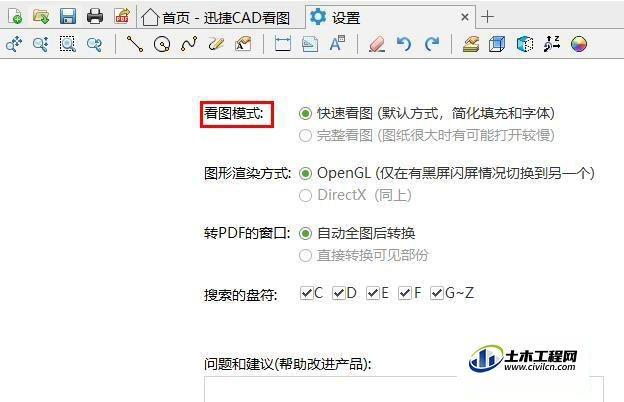
第2步
这里CAD图纸进行打开查看有几种方式:可直接把CAD图纸直接拖拽到界面上;点击界面上文件图标;弹窗内把所需要图纸打开。点击打开图纸命令同样可以。
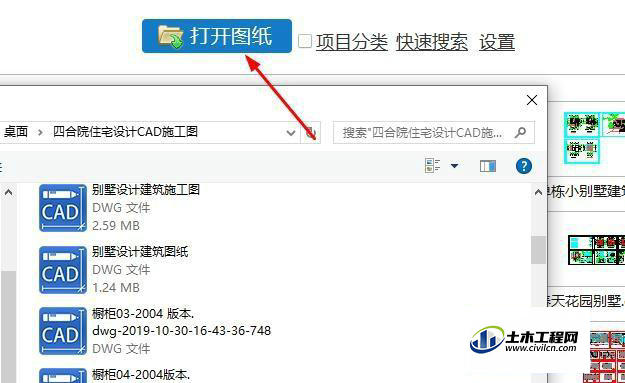
第3步
图纸在其进行打开之后,一般更多的CAD设计师会选择鼠标滚轮调整图纸大小。在界面上方中也有着适时缩放、直线、文字、测量等查看绘图工具。
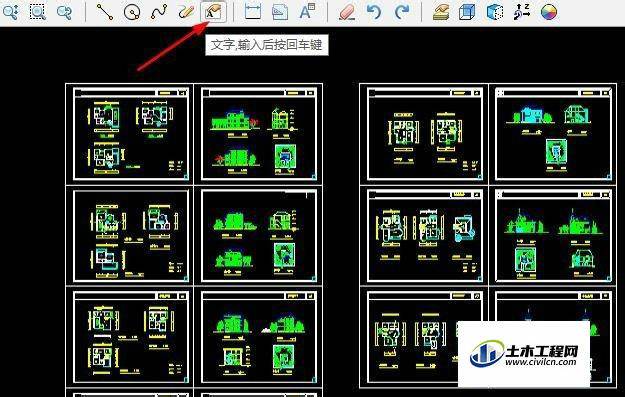
第4步
图纸在进行查看过后,一般则是需要会对CAD图纸进行打印。点击界面上方打印与预览命令,弹出的窗口内设置CAD图纸打印。
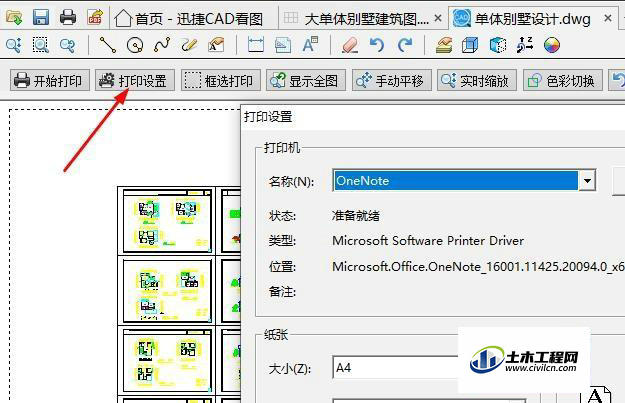
第5步
有时为了方便客户进行查看图纸,CAD图纸都会转换为PDF格式。这里在界面上方中就有着转PDF图标命令,点击后就能够进行格式转换。
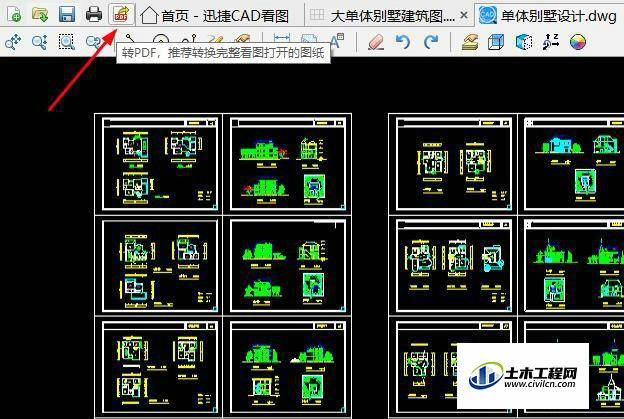
温馨提示:
以上就是关于“如何用CAD操作打开查看和打印图纸?”的方法,还不太熟悉的朋友多多练习,关注我们,帮你解决更多难题!






